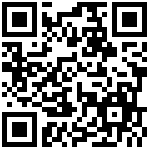三、Docker Harbor 安装
官方指导说明:https://github.com/goharbor/harbor/blob/master/docs/installation_guide.md
其他说明:https://www.cnrancher.com/docs/rancher/v2.x/cn/install-prepare/registry/single-node-installation/
1、下载和解压安装包
在附件中下载Harbor离线安装包,上传到 /usr/local 目录,并解压
https://github.com/goharbor/harbor/releases/tag/v2.7.0
$ cd /usr/local/
##解压压缩包
$ tar -xvf harbor-offline-installer-v1.9.0.tar
##进入harbor解压目录
$ cd /usr/local/harbor/
## 查看目录下具体文件信息
$ ll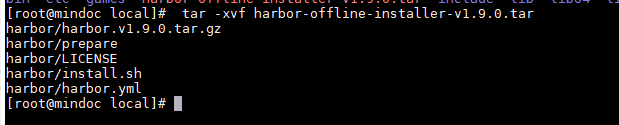
2、配置harbor和docker修改配置(重点)
2.1、配置Harbor.yml
hostname:目标主机的主机名,用于访问UI和Harbor服务。它应该是目标计算机的IP地址或域名(FQDN),例如,192.168.1.10或reg.yourdomain.com。不要使用localhost或127.0.0.1作为主机名,因为外部客户端需要访问Harbor服务!
harbor_admin_password: 管理员的初始密码。此密码仅在Harbor首次启动时生效。之后将忽略此设置,并且应在UI中设置管理员密码。请注意:默认用户名/密码为
admin/Harbor12345
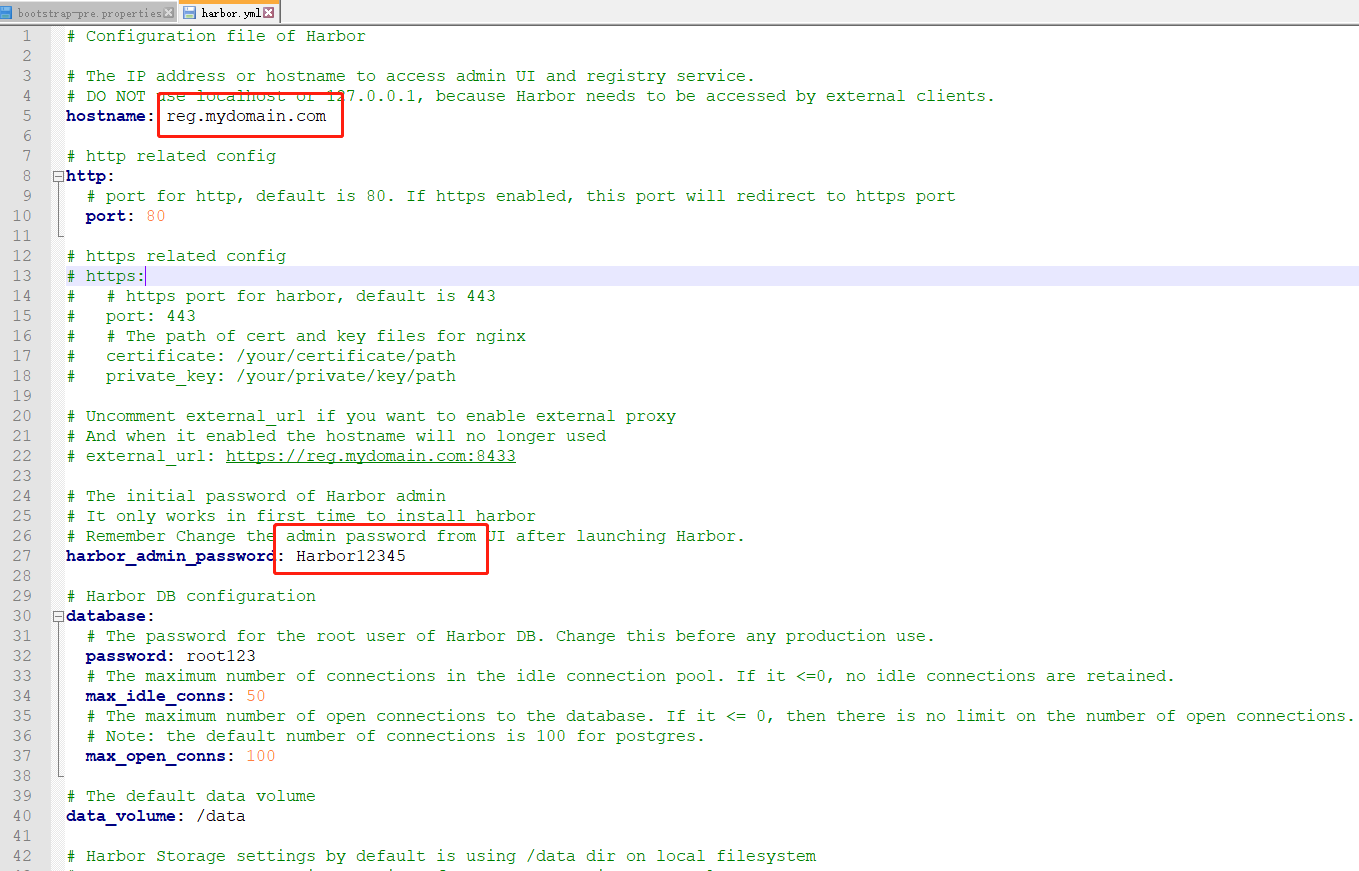
3、Harbor 安装
在harbor文件夹中有install.sh脚本,一旦harbor.yml和存储后端(可选)配置完成,就可以镜像Harbor安装。
- 默认安装(没有Notary/Clair)
[root@harbor local]# sudo ./prepare && ./install.shHarbor已与Notary和Clair集成(用于漏洞扫描)。但是,默认不安装Notary或Clair服务。
如果一切正常,您应该能够打开浏览器访问 http://reg.yourdomain.com/ 上的管理门户(reg.yourdomain.com为harbor.cfg配置的主机名,默认管理员用户名/密码为admin/Harbor12345)。
登录管理门户并创建一个新项目,例如: myproject。然后,您可以使用docker命令登录和推送镜像。默认情况下,Harbor的默认安装使用HTTP协议,而Docker默认信任https协议。所以,要想docker命令登录和推送镜像,需要添加–insecure-registry到docker 配置文件并重启docker服务。
[root@harbor local]# docker login reg.yourdomain.com
[root@harbor local]# docker push reg.yourdomain.com/myproject/myrepo:mytag最后编辑:Jeebiz 更新时间:2025-12-10 15:39